Windows Bilgisayara Yapay Zeka (AI) Kurulumu: Adım Adım Detaylı Rehber


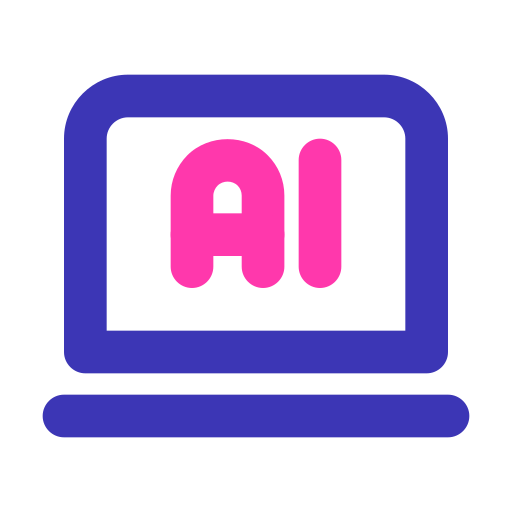
Yapay zeka (AI) teknolojileri günümüzde birçok alanda kullanılıyor. Metin oluşturma, görüntü işleme, veri analizi ve otomasyon gibi işlemler için AI modellerini kendi Windows bilgisayarınıza kurabilirsiniz. Bu rehberde, yerel bir AI modeli kurulumunu (özellikle LLM - Large Language Model ve Stable Diffusion gibi görsel AI araçları) adım adım anlatacağız.
Windows’ta çalışan popüler AI modelleri ve araçları:
Metin Tabanlı AI Modelleri (LLM - Büyük Dil Modelleri):
Llama 2 (Meta)
Mistral
GPT-4All
Ollama
Görsel AI Modelleri:
Stable Diffusion (Automatic1111 veya ComfyUI)
Fooocus (Kolay kurulumlu Stable Diffusion alternatifi)
Ses ve Video AI Araçları:
RVC (Retrieval-Based Voice Conversion)
ElevenLabs (Yerel kurulum seçeneği)
AI modelleri, özellikle GPU kullanımı için yüksek kaynak tüketebilir. Minimum gereksinimler:
| Bileşen | Minimum | Önerilen |
|---|---|---|
| İşlemci | Intel i5 / Ryzen 5 | Intel i7 / Ryzen 7 |
| RAM | 8 GB | 16 GB+ |
| GPU | NVIDIA GTX 1060 (4GB) | RTX 3060 (12GB) ve üzeri |
| Depolama | 50 GB boş alan (SSD) | 100 GB+ NVMe SSD |
| İşletim Sistemi | Windows 10/11 (64-bit) | Windows 11 (Son sürüm) |
⚠ Not: NVIDIA GPU’nuz varsa CUDA ve cuDNN kurulumu yapmanız performansı büyük ölçüde artıracaktır.
AI modellerinin çoğu Python tabanlıdır. Python’u resmi sitesinden indirin:
🔗 https://www.python.org/downloads/
Kurulum sırasında "Add Python to PATH" seçeneğini işaretleyin.
Kurulum tamamlandıktan sonra CMD veya PowerShell açıp kontrol edin:
python --version pip --version
AI modellerini indirmek için Git gereklidir:
🔗 https://git-scm.com/downloads
Kurulum sonrası kontrol:
git --version
NVIDIA Sürücülerini Güncelleyin:
🔗 https://www.nvidia.com/Download/index.aspx
CUDA Toolkit İndirin:
🔗 https://developer.nvidia.com/cuda-downloads
cuDNN Kurulumu:
🔗 https://developer.nvidia.com/cudnn (NVIDIA Developer hesabı gereklidir)
GPT-4All, yerel çalışan, ücretsiz bir AI sohbet modelidir.
🔗 Resmi sitesi: https://gpt4all.io/
Installer’ı indirin ve kurun.
Programı açtığınızda indirilebilir modeller listelenecek.
"gguf" formatında bir model seçin (örneğin, mistral-7b).
Eğer CLI kullanmak isterseniz:
pip install gpt4allSonra Python’da:
from gpt4all import GPT4All model = GPT4All("mistral-7b-openorca.Q4_0.gguf") response = model.generate("Merhaba, AI nedir?") print(response)
Stable Diffusion, AI ile görsel oluşturmanızı sağlar.
Git ile projeyi indirin:
webui-user.bat
Tarayıcıda http://localhost:7860 açılacak.
Prompt kısmına istediğiniz açıklamayı yazın (örneğin: "futuristic cyberpunk city, neon lights, 4k").
Generate butonuna basın ve AI’nın görsel oluşturmasını bekleyin.
Fooocus: Kullanımı kolay Stable Diffusion alternatifi.
curl -fsSL https://ollama.com/install.sh | sh ollama run mistral
❌ CUDA Hatası:
torch.cuda.is_available() False dönerse, CUDA sürümünüzü kontrol edin.
❌ Yetersiz RAM/VRAM:
Daha küçük modeller (7B parametreli) deneyin veya Cloud AI (Google Colab) kullanın.
❌ Python Paket Çakışması:
Sanal ortam kullanın:
python -m venv ai_env .\ai_env\Scripts\activate pip install -r requirements.txt
Windows bilgisayarınıza AI modelleri kurmak artık çok daha kolay! Metin, görsel ve ses üreten AI araçlarını yerel olarak çalıştırabilir, internet bağlantısı olmadan kullanabilirsiniz.
Başlamak için:
Python ve Git’i yükleyin.
CUDA (NVIDIA GPU’lar için) kurun.
İstediğiniz AI modelini indirin.
Terminalden çalıştırın veya GUI aracını kullanın.
💡 Ekstra Kaynaklar:
AI dünyasına adım atın ve kendi projelerinizi oluşturun! 🚀